Der CRM-OfficePlaner bietet die Möglichkeit, eingehende Gespräche schriftlich zu dokumentieren. Wird mit dem Anruf des eingehenden Gesprächs die Rufnummer des Teilnehmers digital übermittelt, so wird dieser Dialog automatisch gestartet. Voraussetzung für den Aufruf dieses Dialoges ist, dass das Programm die eingehende Rufnummer des Teilnehmers identifizieren kann - dessen Adresse also im Datenstamm existiert. Findet das Programm die Adresse anhand der übermittelten Rufnummer nicht, so legt das Programm automatisch einen neuen Erstkontakt an. Der Dialog "Eingangsgespräch" kann dann anschließend von Ihnen manuell gestartet werden. Grundsätzlich gilt, dass dieser Dialog adressbezogen gestartet wird. Es muss also eine Adresse ausgewählt worden sein, entweder durch die Ruferkennung (TAPI) oder durch den Anwender.
Tipp: Eingangsgespräche: Tastenkombination [STRG]+[SHIFT]+[E] |
Diese Tastenkombination ist in jedem Programmteil verfügbar. Grundsätzlich wird im Dialog die Adresse (und der Ansprechpartner) der Statusleiste vorbesetzt. |
![]() So führen Sie ein Eingangsgespräch:
So führen Sie ein Eingangsgespräch:
1. Rufen Sie die zentrale Adressbearbeitung auf.
2. Wählen Sie die Adresse aus, von der Sie einen Anruf bekommen haben.
3. Drücken Sie die Tastenkombination [STRG]+[SHIFT]+[E].
4. Die Daten für eingehende Gespräche werden in den folgenden Feldern des Bearbeitungsdialogs erfasst:
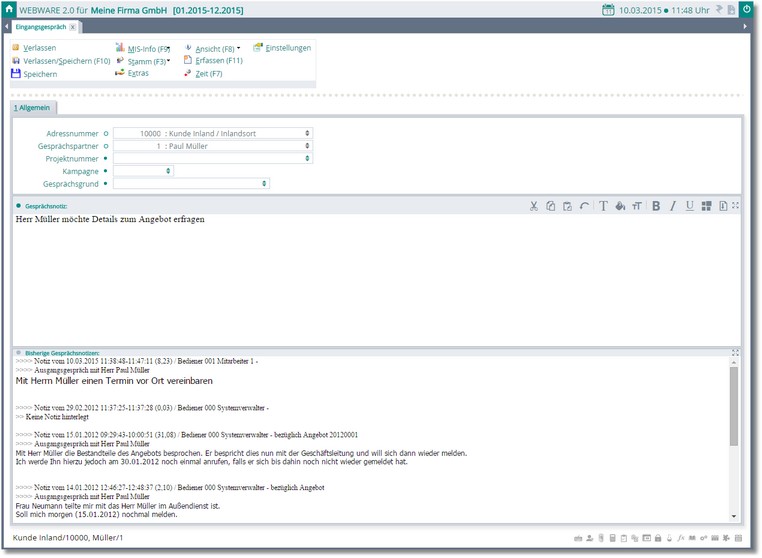
Tragen Sie hier die Adressnummer des Anrufenden ein, falls diese im Adressstamm gespeichert ist. Mit der Funktionstaste [F5] oder einem Klick auf die Pfeiltaste können Sie eine Adresse aus der Tabelle auswählen und die Adressnummer in das Feld übernehmen.
Das Programm trägt hier den Gesprächspartner automatisch anhand der Eingaben in den Feldern ADRESSNUMMER und ANSPRECHPARTNERNUMMER ein. Ist der Anrufende nicht im Adressstamm gespeichert, können Sie hier den Namen des Gesprächspartners eintragen.
PROJEKTNUMMER
Sie können einen eingehenden Anruf einem Projekt zuordnen. Die Funktionstaste [F5] öffnet hier die Projektauswahl.
KAMPAGNE
Sie können einen eingehenden Anruf einer Kampagne zuordnen. Die Funktionstaste [F5] öffnet hier die Auswahltabelle der Kampagnen.
Hier können Sie ein Schlagwort wählen, was den Grund des Gesprächs betrifft.
5. Den Inhalt des Gesprächs sowie sonstige Notizen können Sie im Feld "Gesprächsnotiz" erfasse.
6. Beenden Sie das Gespräch mit [ESC].